「docomo Wi-Fi」、ドコモの公衆無線サービス、月額315円。
これが2013年3月31日まで無料になるなんて、昨年10月頃から開始されたそうなんだけど、最近Docomoメルマガでようやく知った次第。
まわりのドコモユーザも知らないし・・・^^;
ソフトバンクのSoftbankスポットのように、携帯電話料金プランに組み込まれていないので、あえてオプション料金払うのもなんだしなぁっと。
あと、利用できる場所が地方では限られているし、あまりメリットもないこと。
と、3G回線でもドコモ回線は、意外に快適だったりすること。
などなどから、あまり興味がなかったのですが、キャンペーン条件に合致したので無料なら試してみようということで利用開始。
設定が済んでしまった今は快適ですが、そこまでの契約・設定が結構面倒臭かったので、ドコモのわかりにくい説明(→説明自体はわかりやすいんだけど、そのページヘたどり着くのに失敗すると、なんだか行ったり来たりと、迷子になりやすい)のための補足です。
1.申し込み
「docomo Wi-Fi」のページの中ほど、
WEBサイトからお申込み:My docomo(マイドコモ)へ
で、PCのMy docomoで登録する流れになるが(私はこの方法で申し込み)、
スマホのdメニューから登録したほうが手順が少なくて済む。
今回は、PCからの手順を説明するが、オススメはスマホからの登録。
※「spモード「公衆無線LANサービス」お申込みからご利用までの流れ」のリンクをクリックしたほうがよい。
このリンクを上に配置して欲しかった、ドコモさん。
・[各種お申し込み・お手続き]のSPモード>spモード「公衆無線LANサービス」をクリック
3ステップで完了する。
(1)選択

(2)確認
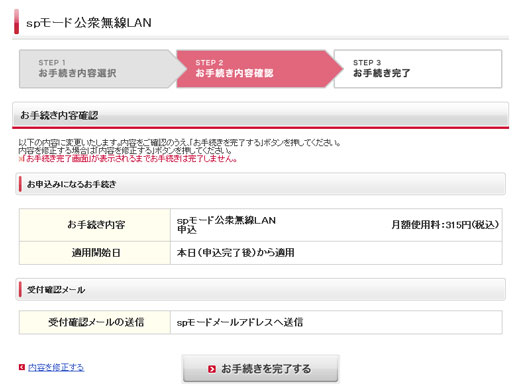
(3)完了
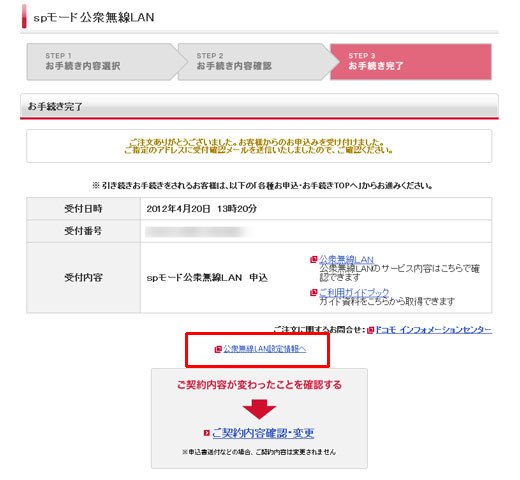
完了ページで、「公衆無線LAN設定情報へ」というリンクがあるが、これを表示して、スマホからのアプリの設定と連動すると分かりやすい。
受付内容の2つのリンクをたどるとややこしくなるのでスルーする。
(受付内容の2つのリンク←私は、こちらの方法で行なってしまったけど・・・スマホ側からのID、パスワードの表示方法を説明してあり、そのとおりに進むのであるが、これもスマホのみでの登録であれば必要であるが、PCからはすでに情報は表示されるので無駄なステップになるのでしないほうがよい。)
2.アプリ[docomo Wi-Fi かんたん接続]の設定
※「spモード「公衆無線LANサービス」お申込みからご利用までの流れ」参照
(1)スマートフォンに、アプリをダウンロード
dメニュー>サービス一覧>docomo Wi-Fi でインストール
(2)設定
契約種別、ユーザID、パスワードを入力する。
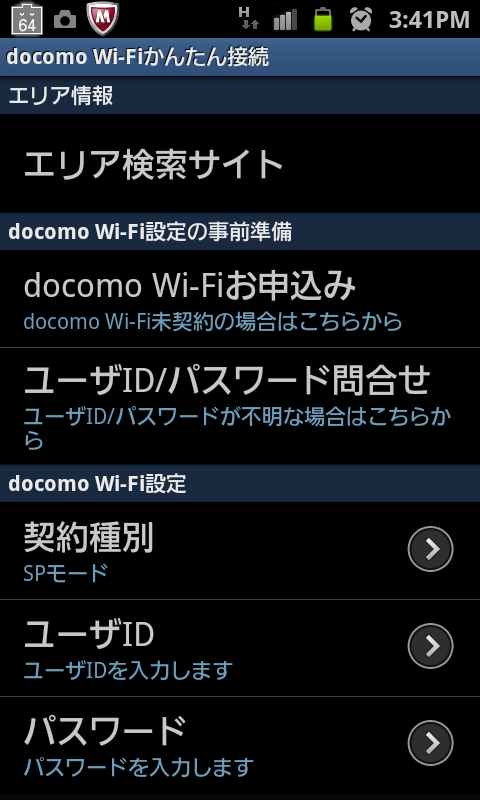
(3)ウィジェットを作成する
設定が完了したら、ホーム画面を長押し>ウィジェットアイコンをタップ>ウィジェットの選択
ここで、[docomo Wi-Fi かんたん接続]を選択。
ホーム画面にdocomo Wi-Fi かんたん接続のアイコンが表示される。
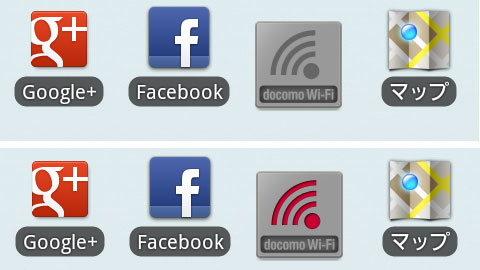
デフォルト設定で[Wi-Fi電波表示]がONになっているので、電波がないところでは、グレー表示になっている。(上図の上)
電波を感知すると、赤表示になる(上図の下)
このアイコンをタップすると、Wi-Fi接続され、Wi-Fi環境が確立される。
アイコンバックのグレーが白になる。
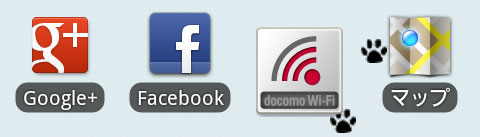
接続状況は、設定>WiFiネットワークでも確認できる。
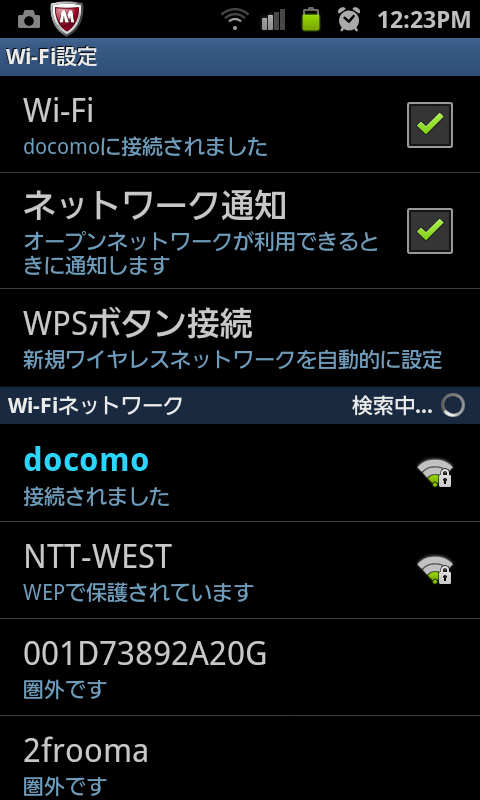
これで、ドコモの公衆無線LANサービスを簡単に受けることができます。
スタバで、スマートフォンでdocomoWi-Fi、iPadでSoftbankスポットの両方使ってみました^^;
docomoWi-Fiの方が、使ってないと切断される時間がとても早いですね。
速度は、どちらも同じくらいで快適です(デバイスが違うので簡単には比較できないけど)。
オマケ
こんなアイコン表示になったこともありました。
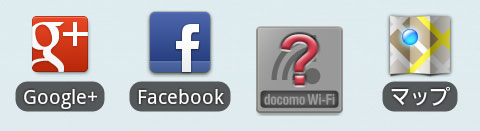
また、簡単設定で接続しない場合は、ブラウザを立ち上げるとログイン画面が表示され、Wifiログインを促されます。
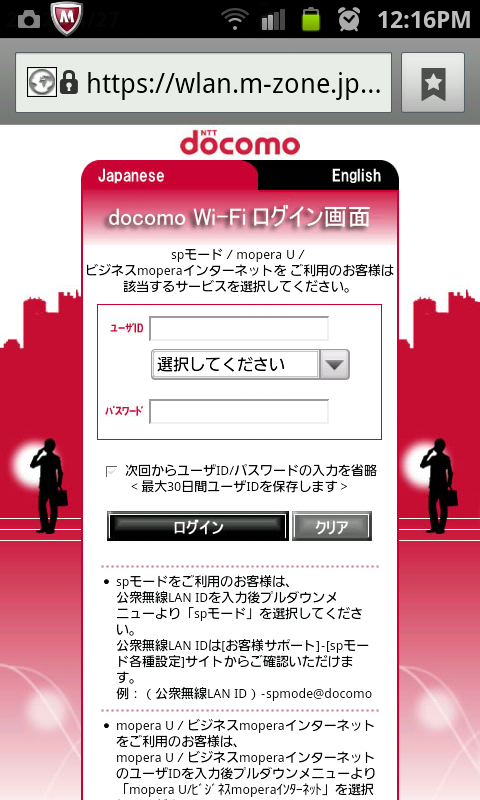
さて、無料期間にどれくらいWiFiスポットが充実されていくんでしょう?
ドコモWiFiの新着情報では、続々と新規開設され頑張っているように見えますが、主要都市に限られているようで・・・。
無料サービスの告知も今ひとつわかりにくいと思っているのは私だけ?
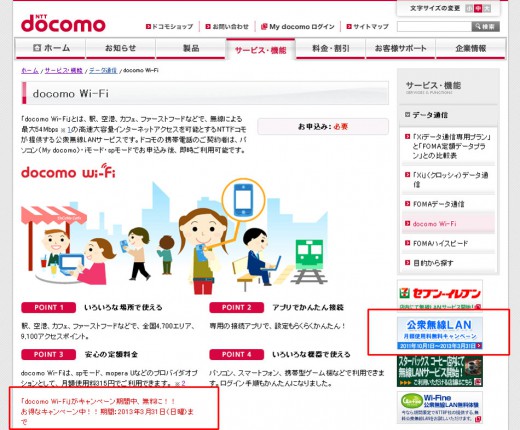
サービス期間中の新規加入者には事前に案内説明があるんでしょうね・・・きっと。
月額315円のユーザ獲得のための顧客満足度を目指して欲しいですね。
ほら、今は無料。

来年の4月はどうしようかな?
